Yeni Samsung Notes ile en iyi Galaxy Note20 ve Note20 Ultra yazma deneyimi
İşlerinizi oluşturmak ve yönetmek üzere en iyi koşulları sunan tamamen yeni Samsung Notes deneyimini yaşayın. İş deneyiminizi geliştirecek ve kusursuz bir şekilde gerçek zamanlı cihaz bağlantısını sağlayacak yeni eklenen özelliklere göz atalım.
Cihazlar arasında kusursuz biçimde paylaşılan fikirler
Fikirlerinizi Samsung Notes ile yazdığınızda, cihazlar arasında kusursuz bir şekilde paylaşılır. Akıllı telefon, tablet veya bilgisayar kullanmanız fark etmez. Otomatik olarak senkronize edilen notlarınıza erişebilir ve ayrıca bunları uygun şekilde düzenleyebilirsiniz.
Samsung Notes Otomatik Senkronizasyon
Notlarınız Galaxy Note20 ve Note20 Ultra, tablet ve bilgisayar arasında Samsung Bulut ile kaydedilir ve senkronize edilir. Akıllı telefon, tablet ve bilgisayarınızı otomatik olarak senkronize etmek için kaydet düğmesine basmanız gerekmez. Notlarınız otomatik senkronizasyon ile tüm cihazlarınız arasında yazılabilir ve yönetilebilir.

Otomatik senkronizasyon, Samsung Hesabına bağlı Samsung Bulut üzerinden kullanılabilir. Otomatik senkronizasyon işlevi kullanıcı ayarıyla açılabilir/kapatılabilir.
1. Samsung Notes ayarlarına gidin.
2. Samsung Bulutile senkronize et öğesine dokunun ve otomatik senkronizasyonu açın/kapatın.
Engeller olmadan dosyaları düzenleme ve dönüştürme
PDF biçimi dahil olmak üzere Samsung Notes için yeni eklenen çeşitli dosya türlerini kolay şekilde içe aktarabilirsiniz. İçe aktarılan dosyalar not ekleyerek, resim ekleyerek veya ses kaydederek düzenlenebilir. Notlarınız Samsung Notes dosyası, PDF, Word, resim, metin ve PPT gibi çeşitli biçimlerde dışa aktarılabilir. Basitleştirilmiş dosya düzenleme ve dönüştürme, verimliliğinizi artıracak.
1. PDF İçe Aktarma
PDF dosyaları ders ya da iş esnasında rahatlıkla düzenlenebilir. Ve düzenleme için ayrı bir uygulama veya program gerekmez. PDF dosyalarını Samsung Notes uygulamasına ekleyebilir ve S Pen kullanarak notlar ekleyebilirsiniz. Ayrıca, Sayfa arama özelliği gecikme olmadan sizi istediğiniz sayfaya götürür.

1. Samsung Note uygulamasını başlatın, PDF+ öğesine dokunun.
2. Bir PDF dosyası seçin.
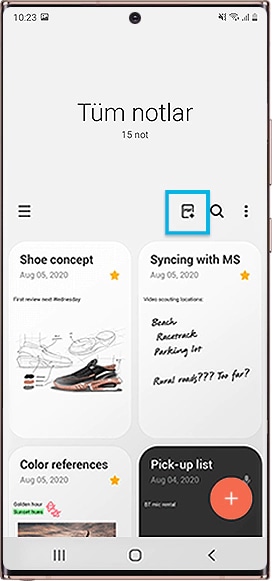
2. Microsoft PPT'ye Dönüştürme
Artık notları PPT dosyalarına ve el yazısı notları PPT slaytlarına olacak şekilde dışa aktarabilirsiniz. Dışa aktarılabilen biçimler Samsung Notes dosyası, PDF, Word, Resim, Metin dosyası şeklindeydi ancak PPT dönüştürme yeni eklendi. Samsung Notes dosyasını PPT dosyalarına aktardığınızda, not horizon türüne, metin metne ve el yazısı resme dönüştürülür.
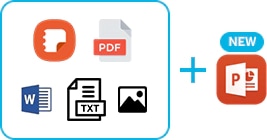
Not:
MS Word Dışa aktarma özelliği Galaxy Note10'dan itibaren kullanılabilir.
1. PPT'ye aktarmak istediğiniz bir not seçin ve Daha fazla seçenek (üç dikey nokta) öğesine dokunun.
2. Paylaş veya Dosya olarak kaydet öğesine dokunun ve ardından Microsoft PowerPoint dosyası.
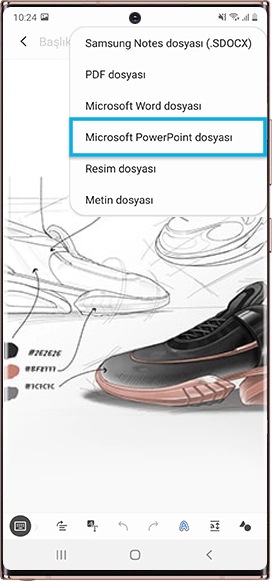
Düzenli Kalma Sanatı
Düşüncelerinizi ve fikirlerinizi düzenli bir şekilde çizebilirsiniz. Sesli Yer İmi , senkronize sesli kayıtlar sağlayarak notlarınızı daha düzenli tutmanızı sağlayabilir. Çeşitli durumlar için kullanılabilen not şablonları notlarınızı pratik hale getirmekle kalmaz, ayrıca zamandan daha fazla tasarruf etmenizi sağlar.
1. Sesli Yer İmi
Ses kaydını not ile senkronize ederek notlarınızı daha iyi bir şekilde organize edebilirsiniz. Kaydedilen sesi oynattıkça, her bölümde yazdıklarınız vurgulanır. Ek olarak, özel bir el yazısı seçildiğinde, kaydedilen ses bölümü oynatılır. Senkronize ses kayıtları ve el yazısı, notlarınızı anlamanızı daha kolay hale getirir.

1. Samsung Notes uygulamasını başlatın ve + öğesine dokunun.
2. Not oluşturma ekranında Simge Ekle öğesine dokunun.
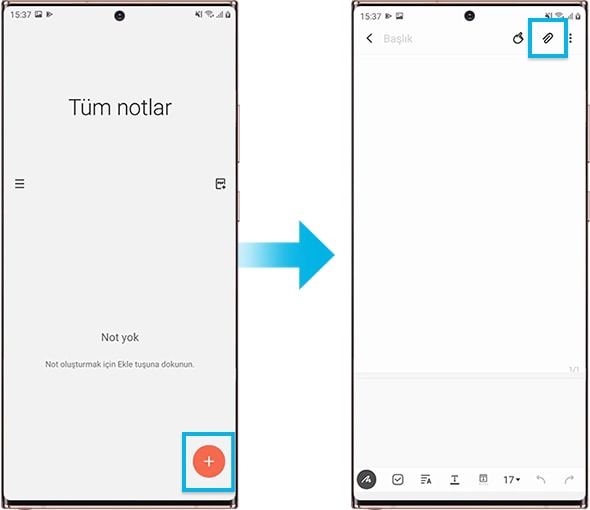
3. Ses kayıtları seçeneğine dokunun ve bir not oluşturun.
4. Listeden bir not seçin ve kaydı oynatmak üzere Oynatma Düğmesine dokunun. Kayıt esnasında oluşturduğunuz içerik, kayıtla birlikte ekranda gösterilir.

2. Farklı amaçlar için Yeni Şablonlar
Farklı durumlar için yeni şablonlar kullanılabilir. Yapılacaklar Listesi, hobiler ya da daha fazlası için 12 farklı kapak sayfası seçebilirsiniz. Galerinizdeki görüntüleri kullanarak kendi şablonunuzu da eklemeniz mümkündür.

Verimliliğinizi Artıracak Çok Çeşitli Özellikler
Samsung Notes verimliliğinizi artıracak özellikler sunar. AI tabanlı ayarlama özelliği el yazınızı daha iyi görünecek şekilde düzeltir. Metin ve el yazısı modunun entegrasyonu, notları daha etkin şekilde yazmanıza olanak sağlar. Sayfa yapısında ve klasör yapılarında değiştirilen notların düzenlenmesi, aradığınız unsurları daha hızlı bulmanıza yardımcı olur.
1. El yazınızı düzeltin
AI ile desteklenen ayarlar, hatalı el yazısını algılar ve düzgün bir şekilde hizalar. Alanı seçerek veya otomatik hizalama ile el yazınızı ve çizimlerinizi yatay olarak düzeltebilirsiniz. Bu AI tabanlı özellik el yazınızı daha düzenli hale getirir.

Seçici Hizalama
1. Araç çubuğunda, Mod Seç öğesine dokunun.
2. Hizalamak istediğiniz alanı seçin ve Düzleştir seçeneğine dokunun.
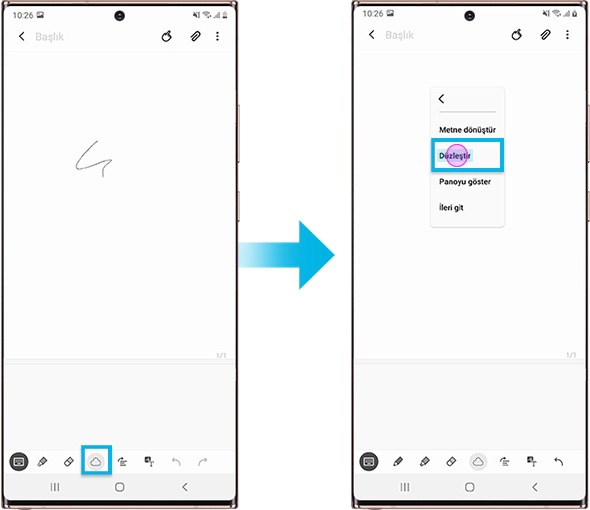
Otomatik Hizalama
1. Araç çubuğunda Düzleştir öğesine dokunun. Ekrandaki el yazılarınız otomatik olarak hizalanır.
2. Hizalamak istediğiniz alanı ayarlayın.
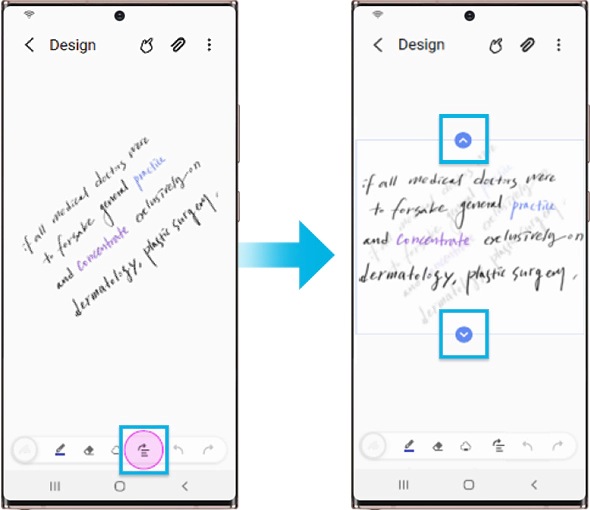
2. Metin ve el yazısı klavyesi bir arada
Metin ve el yazısı modunun entegrasyonu kullanılabilir. Klavye ile yazılan metinlere ve görüntülere el yazısı ekleyerek bir ders notundaki özel bölümleri ya da vurgulanacak parçaların altını çizebilirsiniz. Böylece daha yapısal notlar oluşturabilirsiniz.

3. Notlarınızı düzenleyin
Klasörler ve sayfalar ayrılarak, notların düzenlenmesi basit hale gelir. Gerekli bilgileri hızlı ve etkin şekilde bulabilirsiniz. Sayfa yapısı, kaydırma yapmadan aradıklarınızı hızlı şekilde bulmanızı; klasör yapısı ise fazla miktardaki notları düzenli bir şekilde yönetmenizi sağlar.
- Sayfa Yapısı: Daha önceleri, uzun notlar için üst kısımdan istenen konuma gelmek için kaydırmaya devam etmeniz gerekirdi. Ancak Galaxy Note20 ve Note20 Ultra'nın sayfa yapısı desteği ile birlikte tek bir tıklamayla istenen konuma gitmek artık mümkün.
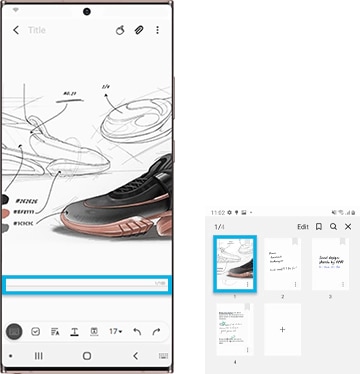
- Klasör Yapısı: MS Windows ile benzer klasör yapısı desteklenir.
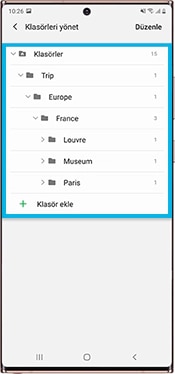
Not:
Cihaz ekran görüntüleri ve menü, cihaz modeline ve yazılım sürümüne göre farklılık gösterebilir.
Geri bildiriminiz için teşekkür ederiz
Lütfen tüm soruları cevaplayın.


